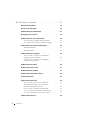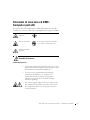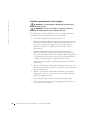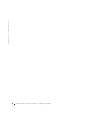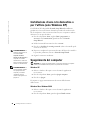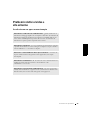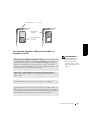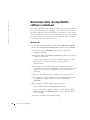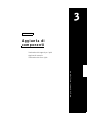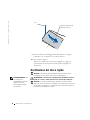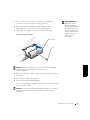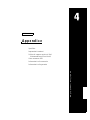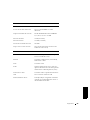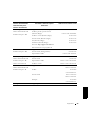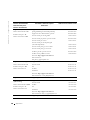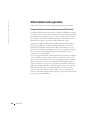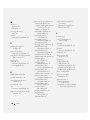www.dell.com | support.dell.com
Dell™ Inspiron™ 2500
Guida alle soluzioni

Suggerimenti, avvisi e messaggi
di attenzione
SUGGERIMENTO: un SUGGERIMENTO evidenzia informazioni importanti
per un uso ottimale del computer.
AVVISO: un AVVISO può indicare un potenziale danno a livello di hardware
o una perdita di dati e consiglia come evitare il problema.
ATTENZIONE: un messaggio di ATTENZIONE indica un rischio di
danni alla proprietà, lesioni personali o morte.
Abbreviazioni ed acronimi
Per un elenco completo delle abbreviazioni e degli acronimi, fare
riferimento al file della guida Istruzioni e procedure. Per accedere ai file della
guida, vedere pagina 30.
____________________
Le informazioni contenute nel presente documento sono soggette a modifiche senza preavviso.
© 2001 Dell Computer Corporation. Tutti i diritti riservati.
È severamente vietata la riproduzione, con qualsiasi strumento, senza l’autorizzazione scritta
di Dell Computer Corporation.
Marchi di fabbrica usati nel presente documento: Dell, il logo DELL, Inspiron, DellPlus, Dell
TravelLite, Dell Precision, Dimension, OptiPlex, Latitude, Dell TrueMobile, e DellWare sono
marchi di fabbrica di Dell Computer Corporation; Intel e Pentium sono marchi depositati e
Celeron è un marchio di fabbrica di Intel Corporation; Microsoft e Windows sono marchi
depositati di Microsoft Corporation.
Altri marchi di fabbrica e nomi commerciali possono essere utilizzati in questo documento sia
in riferimento alle aziende che rivendicano il marchio e i nomi che ai prodotti stessi. Dell Computer
Corporation nega qualsiasi partecipazione di proprietà relativa a marchi di fabbrica e nomi
commerciali diversi da quelli di sua proprietà.
Questo prodotto incorpora una tecnologia di protezione del copyright protetta da determinati
brevetti statunitensi e da altri diritti di proprietà intellettuale di Macrovision Corporation e di
altri soggetti detentori di diritti. L’uso di tale tecnologia deve essere autorizzato da Macrovision
Corporation ed è previsto in ambito privato e per altri scopi limitati, salvo diversa autorizzazione
da parte di Macrovision Corporation. È vietato decodificare o disassemblare il prodotto.
Settembre 2001 N/P 9H824 Rev. A00

Sommario 3
Sommario
Istruzioni di sicurezza ed EMC - Computer portatili . . . . . . . . 7
Istruzioni di sicurezza
. . . . . . . . . . . . . . . . . . . . . . 7
Istruzioni EMC
. . . . . . . . . . . . . . . . . . . . . . . . . 12
Uso del computer
. . . . . . . . . . . . . . . . . . . . . . . . 12
Abitudini ergonomiche nell’uso del computer
. . . . . . . . . . 14
Rimozione o installazione dei moduli di memoria
. . . . . . . . 16
Protezione dalle scariche elettrostatiche
. . . . . . . . . . . . 17
1 Configurazione iniziale . . . . . . . . . . . . . . . . . . 19
Collegamento di una stampante . . . . . . . . . . . . . . . . . . 20
Stampante parallela
. . . . . . . . . . . . . . . . . . . . . . 20
Stampante USB
. . . . . . . . . . . . . . . . . . . . . . . . . 21
Installazione del driver della stampante
. . . . . . . . . . . . . 22
Trasferimento delle informazioni a un nuovo computer
(solo Windows XP)
. . . . . . . . . . . . . . . . . . . . . . . . . 23
Installazione di una rete domestica o per l’ufficio
(solo Windows XP)
. . . . . . . . . . . . . . . . . . . . . . . . . 24
Spegnimento del computer
. . . . . . . . . . . . . . . . . . . . . 24
Windows Me e Windows 2000
. . . . . . . . . . . . . . . . . 24
Uso dell’alloggiamento dei supporti esterni
. . . . . . . . . . . . 25
Scambio di periferiche
. . . . . . . . . . . . . . . . . . . . . 25

4 Sommario
2 Soluzione di problemi . . . . . . . . . . . . . . . . . . . . 27
Risoluzione dei problemi . . . . . . . . . . . . . . . . . . . . . 28
Accesso ai file della guida
. . . . . . . . . . . . . . . . . . . . . 30
Problemi relativi all’alimentazione
. . . . . . . . . . . . . . . . 31
Messaggi di errore all’avvio
. . . . . . . . . . . . . . . . . . . . 32
Problemi relativi al video e allo schermo
. . . . . . . . . . . . . 33
Se sullo schermo non appare nessuna immagine
. . . . . . . . 33
Se i caratteri sullo schermo sono difficili da leggere
. . . . . . 34
Problemi relativi all’audio e agli altoparlanti
. . . . . . . . . . . 35
Altoparlanti integrati
. . . . . . . . . . . . . . . . . . . . . 35
Altoparlanti esterni
. . . . . . . . . . . . . . . . . . . . . . 35
Problemi relativi alla stampante
. . . . . . . . . . . . . . . . . 36
Se non si riesce a stampare su una stampante
collegata a una porta parallela
. . . . . . . . . . . . . . . . . 36
Se non si riesce a stampare su una stampante
collegata a una porta USB
. . . . . . . . . . . . . . . . . . . 37
Problemi relativi al modem
. . . . . . . . . . . . . . . . . . . . 39
Problemi relativi allo scanner
. . . . . . . . . . . . . . . . . . . 41
Problemi relativi al touchpad
. . . . . . . . . . . . . . . . . . . 41
Problemi relativi alla tastiera esterna
. . . . . . . . . . . . . . . 42
Caratteri non previsti
. . . . . . . . . . . . . . . . . . . . . . . 42
Problemi relativi alle unità
. . . . . . . . . . . . . . . . . . . . 42
Se non si riesce a salvare un file su dischetto
. . . . . . . . . . 42
Se è impossibile riprodurre un CD musicale o
installare un programma da un CD
. . . . . . . . . . . . . . . 43
Se non si riesce a riprodurre un filmato DVD
. . . . . . . . . . 44
Se non è possibile scrivere tramite l’unità CD-RW
. . . . . . . 44
Se si rileva un problema relativo al disco rigido
. . . . . . . . 45
Problemi relativi alla rete
. . . . . . . . . . . . . . . . . . . . . 45

Sommario 5
Messaggi di errore di Microsoft Windows . . . . . . . . . . . . . 46
Problemi generici relativi ai programmi
. . . . . . . . . . . . . . 47
Il programma si blocca
. . . . . . . . . . . . . . . . . . . . . 47
Il programma non risponde
. . . . . . . . . . . . . . . . . . . 48
Un errore di programma ha causato il blocco del sistema
. . . . 48
Appare una schermata completamente blu
. . . . . . . . . . . . 48
Il programma è stato sviluppato per una versione precedente del
sistema operativo Windows
. . . . . . . . . . . . . . . . . . . 49
Problemi relativi alla connessione Internet
. . . . . . . . . . . . 49
Problemi relativi alla posta elettronica
. . . . . . . . . . . . . . . 51
Se il computer entra in contatto con liquidi
. . . . . . . . . . . . 51
Se il computer viene danneggiato o riceve un urto
. . . . . . . . 52
Risoluzione di altri problemi tecnici
. . . . . . . . . . . . . . . . 53
Reinstallazione dei driver e delle utilità
. . . . . . . . . . . . . . 53
Reinstallazione del driver del modem o dell’adattatore di
rete (opzionale)
. . . . . . . . . . . . . . . . . . . . . . . . . 55
Utilizzo di Device Driver Rollback di Windows XP
. . . . . . . . 57
Risoluzione delle incompatibilità software e hardware
. . . . . . 58
Windows XP
. . . . . . . . . . . . . . . . . . . . . . . . . . 58
Windows Me
. . . . . . . . . . . . . . . . . . . . . . . . . . 59
Windows 2000
. . . . . . . . . . . . . . . . . . . . . . . . . 60
Uso di Ripristino configurazione di sistema
. . . . . . . . . . . . 61
Creazione di un punto di ripristino
. . . . . . . . . . . . . . . . 63
Ripristino del computer a una configurazione
operativa precedente
. . . . . . . . . . . . . . . . . . . . . . 64
Annullamento dell’ultimo ripristino
. . . . . . . . . . . . . . . 65
Reinstallazione di Windows XP
. . . . . . . . . . . . . . . . . . . 66
Reinstallazione di Windows Me
. . . . . . . . . . . . . . . . . . . 68
Reinstallazione di Windows 2000
. . . . . . . . . . . . . . . . . . 70
Attivazione del supporto per sospensione
. . . . . . . . . . . . 71

6 Sommario
3 Aggiunta di componenti . . . . . . . . . . . . . . . . . . 73
Sostituzione dei supporti per i polsi . . . . . . . . . . . . . . . . 74
Aggiunta di memoria
. . . . . . . . . . . . . . . . . . . . . . . 75
Sostituzione del disco rigido
. . . . . . . . . . . . . . . . . . . 78
Restituzione di un disco rigido a Dell
. . . . . . . . . . . . . . 80
4 Appendice . . . . . . . . . . . . . . . . . . . . . . . . . . . . 81
Specifiche . . . . . . . . . . . . . . . . . . . . . . . . . . . . . 82
Impostazioni standard
. . . . . . . . . . . . . . . . . . . . . . . 88
Schermi del programma di configurazione del sistema
. . . . . 88
Visualizzazione delle impostazioni
. . . . . . . . . . . . . . . 90
Politica di supporto tecnico di Dell
(limitatamente agli Stati Uniti)
. . . . . . . . . . . . . . . . . . 90
Definizione di periferiche e software “installati da Dell”
. . . . 91
Definizione di periferiche e software “di terze parti”
. . . . . . 91
Come contattare Dell
. . . . . . . . . . . . . . . . . . . . . . . 92
Recapiti telefonici e indirizzi
. . . . . . . . . . . . . . . . . . 92
Restituzione di prodotti per riparazione o rimborso
durante il periodo di garanzia
. . . . . . . . . . . . . . . . . 106
Informazioni sulle normative
. . . . . . . . . . . . . . . . . . . 107
Avvisi FCC (limitatamente agli Stati Uniti)
. . . . . . . . . . . 109
Smaltimento della batteria e della pila
. . . . . . . . . . . . . 112
Informazioni NOM (limitatamente al Messico)
. . . . . . . . . 113
Informazioni sulla garanzia
. . . . . . . . . . . . . . . . . . . . 114
Garanzia limitata di un anno (limitatamente agli Stati Uniti)
. . 114
Indice . . . . . . . . . . . . . . . . . . . . . . . . . . . . . . . . . . 117

Istruzioni di sicurezza ed EMC - Computer portatili 7
Istruzioni di sicurezza ed EMC -
Computer portatili
Di seguito è descritto il significato di simboli addizionali usati solo nelle
istruzioni di sicurezza e relative alla compatibilità elettromagnetica (EMC).
Istruzioni di sicurezza
Informazioni generali
Pericolo di
esplosione
Aereo
Pericolo di incendio L’uso di questo dispositivo potrebbe
essere vietato a bordo di un aereo
Rischio di scariche
elettriche
• Non cercare di riparare il computer da soli se non si è un
addetto autorizzato al supporto tecnico. Seguire sempre
attentamente le istruzioni di installazione.
• Se si usa un cavo di alimentazione di prolunga
unitamente all’adattatore c.a., accertarsi che
l’assorbimento totale in ampere dei dispositivi
collegati non superi il valore nominale di ampere
del cavo di prolunga.
• Non inserire oggetti nelle prese d’aria o in altre fessure
del computer. Ciò potrebbe causare un corto circuito
dei componenti interni, con conseguenti incendi o
scariche elettriche.

8 Istruzioni di sicurezza ed EMC - Computer portatili
www.dell.com | support.dell.com
• Quando si usa l’adattatore c.a. per alimentare il
computer o caricare la batteria, posizionarlo in una
zona ventilata, ad esempio il piano di una scrivania o il
pavimento. Non coprire l’adattatore c.a. con fogli o altri
oggetti che potrebbero rallentarne il raffreddamento.
Non usare inoltre l’adattatore c.a. lasciandolo
all’interno della custodia per il trasporto.
• Non usare il computer portatile appoggiando la base a
contatto diretto con la pelle per periodi prolungati. La
temperatura superficiale della base aumenta durante il
normale funzionamento, specialmente se il computer è
alimentato a c.a. Il contatto prolungato con la pelle
potrebbe causare fastidio o, in casi estremi, bruciature.
• Non usare il computer in un ambiente umido, ad
esempio vicino a una vasca da bagno, un lavandino, una
piscina o in un seminterrato umido.
• Se il computer è dotato di modem integrato o opzionale
(scheda PC Card), scollegare il cavo del modem al
sopraggiungere di temporali per evitare il rischio, sia
pure remoto, di scariche elettriche causate da fulmini e
trasmesse attraverso la linea telefonica.
• Per evitare potenziali rischi di scariche elettriche, non
collegare o scollegare cavi, né eseguire operazioni di
manutenzione o riconfigurazione del computer durante
un temporale. Non usare il computer durante un
temporale a meno che tutti i cavi siano stati scollegati e
il computer sia alimentato esclusivamente a batteria.
• Se il computer è dotato di modem, il cavo usato con il
modem deve avere dimensioni minime pari a 26 AWG
(American Wire Gauge) e un connettore modulare
RJ-11 conforme alle normative FCC.

Istruzioni di sicurezza ed EMC - Computer portatili 9
Alimentazione (Istruzioni di sicurezza, continua)
• Le schede PC Card possono diventare estremamente
calde durante il normale funzionamento. In caso di
funzionamento prolungato, rimuovere le schede
PC Card con cautela.
• Prima di pulire il computer, scollegarlo dalla fonte di
alimentazione e rimuovere il gruppo batterie. Pulire il
computer con un panno morbido inumidito con acqua.
Non usare detergenti spray o liquidi che potrebbero
contenere sostanze infiammabili.
• Usare esclusivamente l’adattatore c.a. fornito da Dell
approvato per l’uso con questo computer. L’uso di un
adattatore c.a. diverso potrebbe provocare incendi
o esplosioni.
• Prima di collegare il computer a una presa elettrica,
controllare il valore della tensione dell’adattatore c.a.
per accertarsi che la tensione e la frequenza
corrispondano a quelle della fonte di alimentazione.
• Per scollegare il computer dalle fonti di alimentazione,
spegnere il computer, rimuovere il gruppo batterie e
scollegare l’adattatore c.a. dalla presa elettrica.
• Per evitare scariche elettriche, collegare l’adattatore c.a.
e i cavi di alimentazione delle periferiche a fonti di
alimentazione correttamente messe a terra. I cavi di
alimentazione potrebbero essere dotati di spine a tre
poli per fornire una messa a terra. Non usare adattatori
per spine né rimuovere il polo di messa a terra dalla
spina del cavo di alimentazione. Se è necessario un cavo
di prolunga per l’alimentazione, usare un cavo di tipo
appropriato, con spina a due o a tre poli, a cui collegare
il cavo di alimentazione dell’adattatore c.a.

10 Istruzioni di sicurezza ed EMC - Computer portatili
www.dell.com | support.dell.com
Batteria (Istruzioni di sicurezza, continua)
• Accertarsi che non vi siano oggetti appoggiati sopra il
cavo di alimentazione dell’adattatore c.a. e che il cavo
non sia di intralcio o possa essere calpestato.
• Se si usa una multipresa, prestare particolare attenzione
quando vi si collega il cavo di alimentazione
dell’adattatore c.a. Alcune multiprese potrebbero non
consentire l’inserimento corretto della spina del cavo di
alimentazione, con conseguente possibili danni
permanenti al computer e rischio di scariche elettriche
e incendi. Accertarsi che il polo di messa a terra della
spina sia inserito nel corrispondente foro di contatto di
messa a terra della multipresa.
• Usare esclusivamente moduli di batterie Dell approvati
per l’uso con questo computer. L’uso di altri tipi di
batterie potrebbe provocare incendi o esplosioni.
• Non trasportare il gruppo batterie in tasca, in borsa o in
altri tipi di contenitori dove potrebbero essere presenti
oggetti metallici, ad esempio le chiavi dell’auto o
graffette metalliche, che potrebbero causare un corto
circuito tra i morsetti della batteria. Le temperature
estremamente alte, generate dal conseguente eccesso di
flusso di corrente, potrebbero danneggiare il gruppo
batterie o causare incendi o bruciature.
• Se maneggiata non correttamente, la batteria comporta
il rischio di incendio o bruciature. Non smontarla.
Maneggiare con molta attenzione un gruppo batteria
danneggiato o dal quale si è verificata una perdita. Se la
batteria è danneggiata, è possibile che si verifichi una
perdita di elettroliti dalle celle che può
provocare lesioni.
• Tenere la batteria lontano dalla portata dei bambini.

Istruzioni di sicurezza ed EMC - Computer portatili 11
Viaggi in aereo (Istruzioni di sicurezza, continua)
• Non riporre o lasciare il computer o il gruppo batterie in
prossimità di fonti di calore, quali caloriferi, caminetti,
stufe, stufette elettriche o altre apparecchiature che
emettono calore, né esporli a temperature superiori a
60º C (140º F). Se la batteria viene esposta a
temperature eccessivamente elevate, gli elementi
potrebbero esplodere o potrebbero verificarsi delle
perdite, con conseguente rischio di incendio.
• Non gettare le batterie sul fuoco né insieme ai rifiuti
domestici, in quanto potrebbero esplodere. Smaltire le
batterie usate secondo le istruzioni del produttore o
contattare l’autorità locale preposta allo smaltimento
dei rifiuti per informazioni. Smaltire immediatamente
le batterie esaurite o danneggiate.
• L’uso del computer Dell™ a bordo di un aereo è subordinato a
determinate normative stabilite degli enti amministrativi per il
trasporto aereo e/o a restrizioni specifiche delle compagnie
aeree. Tali normative e restrizioni in genere vietano l’uso di
qualsiasi dispositivo elettronico di comunicazione personale
(PED) che consenta la trasmissione in radiofrequenza o
mediante altri segnali elettromagnetici a bordo di un aereo.
– Per rispettare tutte le restrizioni indicate, se il computer
portatile Dell è dotato di Dell TrueMobile™ o di un altro
dispositivo per comunicazioni senza fili, disattivarlo prima
di salire a bordo dell’aereo e seguire tutte le istruzioni
fornite dagli assistenti di volo per l’uso di tale dispositivo.
– L’uso di dispositivi elettronici di comunicazione personale,
quali i computer portatili, può inoltre essere vietato
durante le fasi cruciali del volo, ad esempio in fase di
decollo e atterraggio. Alcune linee aeree definiscono tale
fase qualsiasi momento in cui l’aereo si trova a un’altezza
inferiore a 3050 m. Per determinare quando è consentito
l’uso di un dispositivo elettronico di comunicazione
personale, seguire le istruzioni della compagnia aerea.

12 Istruzioni di sicurezza ed EMC - Computer portatili
www.dell.com | support.dell.com
Istruzioni EMC
• Usare cavi schermati per garantire la conformità con la classe EMC
prevista per l’ambiente di utilizzo. Dell fornisce un apposito cavo per
stampanti parallele. È anche possibile ordinare il cavo da Dell presso il
sito Web all’indirizzo http://www.dell.com.
• L’elettricità statica può danneggiare i componenti elettronici del
computer. Per evitare possibili danni, scaricare l’elettricità statica dal
corpo prima di toccare un componente del computer, ad esempio un
modulo di memoria. A tale scopo è sufficiente toccare la superficie
metallica non verniciata del pannello di input/output del computer.
Uso del computer
Attenersi alle seguenti indicazioni di sicurezza per prevenire danni
al computer.
• Prima di iniziare a usare il computer, appoggiarlo su una
superficie piana.
• Se si viaggia in aereo, non spedire il computer come bagaglio. Sebbene
il computer non venga danneggiato dai dispositivi di sicurezza a
raggi X, non fare mai passare il computer attraverso un metal detector.
Se il computer deve essere ispezionato manualmente, accertarsi di
avere a disposizione una batteria carica nell’eventualità che venga
richiesto di accendere il computer.
• Se si viaggia con il disco rigido rimosso dal computer, avvolgere l’unità
con materiale non conduttore, ad esempio un panno o della carta. Se
l’unità deve essere controllata manualmente, prepararsi a installare
l’unità nel computer. Sebbene il disco rigido non venga danneggiato
dai dispositivi di sicurezza a raggi X, non fare mai passare il disco rigido
attraverso un metal detector.
• Durante il viaggio, non collocare il computer negli scomparti
portabagagli, dove potrebbe scivolare. Non fare cadere il computer, né
sottoporlo ad altri urti meccanici.
• Proteggere il computer, la batteria e il disco rigido dagli agenti
ambientali, quali sporco, polvere, alimenti, liquidi, temperature
eccessivamente basse o elevate e dall’esposizione diretta ai raggi solari.

Istruzioni di sicurezza ed EMC - Computer portatili 13
• Se nel passaggio da un ambiente all’altro il computer viene esposto a
temperature e tassi di umidità notevolmente diversi, è possibile che sul
computer o al suo interno si formi della condensa. Per evitare danni al
computer, attendere che la condensa sia evaporata prima di usare
il computer.
AVVISO: quando il computer passa da condizioni di bassa temperatura a un
ambiente più caldo o da condizioni di temperatura elevata a un ambiente più
freddo, attendere che il computer raggiunga la temperatura ambiente prima
di accenderlo.
• Per scollegare un cavo, afferrare il connettore o il serracavo, non il cavo
stesso. Mentre si estrae il connettore, mantenerlo correttamente
allineato per evitare che i piedini si pieghino. Inoltre, prima di
collegare un cavo, accertarsi che entrambi i connettori siano allineati e
orientati in modo corretto.
• Maneggiare i componenti con attenzione. I componenti, quali i
moduli di memoria, devono essere sollevati dai lati e non dai piedini.
• Per evitare possibili danni alla scheda di sistema, prima di rimuovere
un modulo di memoria dalla scheda di sistema o scollegare una
periferica dal computer, spegnere il computer, scollegare il cavo
dell’adattatore c.a. e attendere 5 secondi dallo spegnimento
del computer.
• Pulire lo schermo con un panno morbido e pulito e un comune
detergente per vetri che non contenga cere o sostanze abrasive.
Applicare il detergente sul panno, quindi passare il panno sullo
schermo in una sola direzione, dalla parte superiore a quella inferiore.
Se lo schermo presenta tracce di grasso o altri elementi estranei, usare
alcol denaturato anziché detergente per vetri.
• Se il computer entra in contatto con liquidi o viene danneggiato,
seguire le procedure descritte in “Se il computer entra in contatto con
liquidi” a pagina 51. Se dopo avere seguito tali procedure il computer
continua a non funzionare correttamente, contattare Dell. Per ottenere
il numero di telefono appropriato, vedere i recapiti a pagina 92.

14 Istruzioni di sicurezza ed EMC - Computer portatili
www.dell.com | support.dell.com
Abitudini ergonomiche nell’uso del computer
ATTENZIONE: l’uso prolungato o improprio della tastiera può
comportare lesioni.
ATTENZIONE: osservare lo schermo o il monitor esterno per
periodi prolungati può causare disturbi alla vista.
Per migliorare il comfort e l’efficienza, osservare le seguenti indicazioni
ergonomiche durante la preparazione e l’uso del computer.
• Posizionare il computer direttamente di fronte a sé.
• Regolare l’inclinazione dello schermo del computer, le impostazioni
del contrasto e della luminosità e l’illuminazione dell’ambiente in cui
ci si trova, ad esempio luci, lampade da tavolo, tende e persiane
delle finestre adiacenti, in modo da ridurre al minimo i riflessi
sullo schermo.
• Quando si utilizza un monitor esterno collegato al computer,
posizionare il monitor a una distanza che ne consenta una lettura
senza sforzo (normalmente da 50 a 60 centimetri dagli occhi). Quando
si è seduti di fronte al monitor accertarsi che lo schermo del monitor
sia allo stesso livello degli occhi o leggermente più in basso.
• Usare una sedia che supporti in maniera adeguata la parte inferiore
della schiena.
• Mentre si usa la tastiera, il trackstick, il touchpad o il mouse esterno,
mantenere gli avambracci in posizione orizzontale e i polsi in posizione
rilassata e confortevole.
• Mentre si usa la tastiera, il touchpad o il trackstick, usare sempre il
supporto per i polsi. Se si usa un mouse esterno, lasciare sufficiente
spazio per appoggiare le mani.
• Lasciare la parte superiore delle braccia rilassata lungo i fianchi.
• Sedere in posizione eretta, con i piedi appoggiati sul pavimento e le
cosce in posizione orizzontale.

Istruzioni di sicurezza ed EMC - Computer portatili 15
• Mentre si è seduti, accertarsi che il peso delle gambe sia appoggiato sui
piedi e non sulla parte anteriore della sedia. Regolare l’altezza della
sedia o usare un poggiapiedi, se necessario, per mantenere una
posizione corretta.
• Variare le attività di lavoro. Organizzare il lavoro in modo da evitare
l’uso della tastiera per periodi prolungati. Quando non si usa la tastiera
per digitare, eseguire attività che richiedano l’uso di entrambe le mani.
Computer posizionato
direttamente davanti
all’utente
Polsi rilassati e
in posizione
orizzontale
Braccia al
livello della
scrivania

16 Istruzioni di sicurezza ed EMC - Computer portatili
www.dell.com | support.dell.com
Rimozione o installazione dei moduli di memoria
Prima di rimuovere o installare i moduli di memoria, seguire la procedura
descritta rispettando la sequenza indicata.
AVVISO: l’installazione dei moduli di memoria è l’unica operazione che
richiede l’accesso all’interno del computer.
AVVISO: per evitare possibili danni alla scheda di sistema, attendere
5 secondi dallo spegnimento del computer prima di scollegare una periferica
o rimuovere un modulo di memoria dalla scheda di sistema.
1
Spegnere il computer e tutte le periferiche collegate.
2 Scollegare il computer e le periferiche dalle prese elettriche per
ridurre i rischi di lesioni personali o scariche elettriche. Scollegare
dal computer eventuali linee telefoniche o altre linee
di telecomunicazione.
3 Rimuovere la batteria dal relativo alloggiamento.
4 Scaricare a terra l’elettricità statica del corpo toccando una superficie
metallica non verniciata sul pannello di I/O sul retro del computer.
Durante l’uso del computer, toccare periodicamente il pannello di I/O
per scaricare l’elettricità statica eventualmente accumulata che
potrebbe danneggiare i componenti interni.

Istruzioni di sicurezza ed EMC - Computer portatili 17
Protezione dalle scariche elettrostatiche
L’elettricità statica può danneggiare i componenti elettronici del computer.
Per evitare possibili danni, scaricare l’elettricità statica dal corpo prima di
toccare un componente del computer, ad esempio un modulo di memoria.
A tale scopo è sufficiente toccare la superficie metallica non verniciata del
pannello di I/O del computer.
Mentre si lavora sui componenti interni del computer, toccare
periodicamente un connettore di I/O per scaricare l’eventuale carica
elettrostatica accumulata dal corpo.
Per evitare danni causati dalle scariche elettrostatiche è inoltre possibile
adottare le seguenti precauzioni:
• Quando si estrae dalla confezione un componente sensibile alle
cariche elettrostatiche, non rimuoverlo dall’involucro antistatico fino
al momento dell’installazione. Prima di aprire l’involucro antistatico,
accertarsi di avere scaricato l’elettricità statica dal corpo.
• Prima di trasportare un componente sensibile alle cariche
elettrostatiche, riporlo in un contenitore o involucro antistatico.
• Maneggiare tutti i componenti sensibili in un’area priva di energia
elettrostatica. Se possibile, usare tappeti antistatici per il pavimento e
il banco di lavoro.
Il seguente avviso potrebbe essere presente in altre sezioni della guida per
rammentare queste precauzioni.
AVVISO: consultare “Protezione dalle scariche elettrostatiche” nelle
istruzioni di sicurezza all’inizio di questa guida.

18 Istruzioni di sicurezza ed EMC - Computer portatili
www.dell.com | support.dell.com

www.dell.com | support.dell.com
SEZIONE 1
Configurazione iniziale
Collegamento di una stampante
Trasferimento delle informazioni a un nuovo computer
(solo Windows
®
XP)
Installazione di una rete domestica o per l’ufficio
(solo Windows XP)
Spegnimento del computer
Uso dell’alloggiamento dei supporti esterni

20 Configurazione iniziale
www.dell.com | support.dell.com
Collegamento di una stampante
Consultare la documentazione fornita con la stampante per le procedure
iniziali consigliate quali:
• estrazione dall’imballaggio;
• installazione della cartuccia del toner o di inchiostro;
• caricamento della carta.
Eseguite le procedure iniziali, per collegare la stampante al computer,
seguire le istruzioni fornite con essa. Se non sono state fornite informazioni,
consultare le seguenti sezioni.
Stampante parallela
1 Spegnere il computer (vedere pagina 24).
AVVISO: per collegare la stampante al computer, usare esclusivamente un
cavo parallelo IEEE standard lungo non più di 3 metri (10 piedi). L’uso di un
cavo non standard potrebbe impedire il funzionamento della stampante.
2
Inserire il cavo parallelo della stampante nel connettore parallelo del
computer e serrare le due viti. Collegare il cavo al connettore parallelo
della stampante e fare scattare i due fermagli nelle rispettive tacche.
La pagina si sta caricando...
La pagina si sta caricando...
La pagina si sta caricando...
La pagina si sta caricando...
La pagina si sta caricando...
La pagina si sta caricando...
La pagina si sta caricando...
La pagina si sta caricando...
La pagina si sta caricando...
La pagina si sta caricando...
La pagina si sta caricando...
La pagina si sta caricando...
La pagina si sta caricando...
La pagina si sta caricando...
La pagina si sta caricando...
La pagina si sta caricando...
La pagina si sta caricando...
La pagina si sta caricando...
La pagina si sta caricando...
La pagina si sta caricando...
La pagina si sta caricando...
La pagina si sta caricando...
La pagina si sta caricando...
La pagina si sta caricando...
La pagina si sta caricando...
La pagina si sta caricando...
La pagina si sta caricando...
La pagina si sta caricando...
La pagina si sta caricando...
La pagina si sta caricando...
La pagina si sta caricando...
La pagina si sta caricando...
La pagina si sta caricando...
La pagina si sta caricando...
La pagina si sta caricando...
La pagina si sta caricando...
La pagina si sta caricando...
La pagina si sta caricando...
La pagina si sta caricando...
La pagina si sta caricando...
La pagina si sta caricando...
La pagina si sta caricando...
La pagina si sta caricando...
La pagina si sta caricando...
La pagina si sta caricando...
La pagina si sta caricando...
La pagina si sta caricando...
La pagina si sta caricando...
La pagina si sta caricando...
La pagina si sta caricando...
La pagina si sta caricando...
La pagina si sta caricando...
La pagina si sta caricando...
La pagina si sta caricando...
La pagina si sta caricando...
La pagina si sta caricando...
La pagina si sta caricando...
La pagina si sta caricando...
La pagina si sta caricando...
La pagina si sta caricando...
La pagina si sta caricando...
La pagina si sta caricando...
La pagina si sta caricando...
La pagina si sta caricando...
La pagina si sta caricando...
La pagina si sta caricando...
La pagina si sta caricando...
La pagina si sta caricando...
La pagina si sta caricando...
La pagina si sta caricando...
La pagina si sta caricando...
La pagina si sta caricando...
La pagina si sta caricando...
La pagina si sta caricando...
La pagina si sta caricando...
La pagina si sta caricando...
La pagina si sta caricando...
La pagina si sta caricando...
La pagina si sta caricando...
La pagina si sta caricando...
La pagina si sta caricando...
La pagina si sta caricando...
La pagina si sta caricando...
La pagina si sta caricando...
La pagina si sta caricando...
La pagina si sta caricando...
La pagina si sta caricando...
La pagina si sta caricando...
La pagina si sta caricando...
La pagina si sta caricando...
La pagina si sta caricando...
La pagina si sta caricando...
La pagina si sta caricando...
La pagina si sta caricando...
La pagina si sta caricando...
La pagina si sta caricando...
La pagina si sta caricando...
La pagina si sta caricando...
La pagina si sta caricando...
La pagina si sta caricando...
-
 1
1
-
 2
2
-
 3
3
-
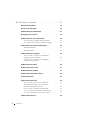 4
4
-
 5
5
-
 6
6
-
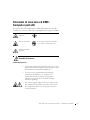 7
7
-
 8
8
-
 9
9
-
 10
10
-
 11
11
-
 12
12
-
 13
13
-
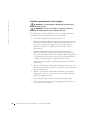 14
14
-
 15
15
-
 16
16
-
 17
17
-
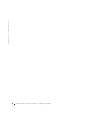 18
18
-
 19
19
-
 20
20
-
 21
21
-
 22
22
-
 23
23
-
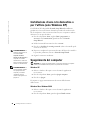 24
24
-
 25
25
-
 26
26
-
 27
27
-
 28
28
-
 29
29
-
 30
30
-
 31
31
-
 32
32
-
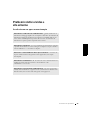 33
33
-
 34
34
-
 35
35
-
 36
36
-
 37
37
-
 38
38
-
 39
39
-
 40
40
-
 41
41
-
 42
42
-
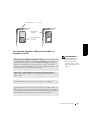 43
43
-
 44
44
-
 45
45
-
 46
46
-
 47
47
-
 48
48
-
 49
49
-
 50
50
-
 51
51
-
 52
52
-
 53
53
-
 54
54
-
 55
55
-
 56
56
-
 57
57
-
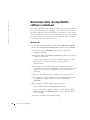 58
58
-
 59
59
-
 60
60
-
 61
61
-
 62
62
-
 63
63
-
 64
64
-
 65
65
-
 66
66
-
 67
67
-
 68
68
-
 69
69
-
 70
70
-
 71
71
-
 72
72
-
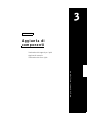 73
73
-
 74
74
-
 75
75
-
 76
76
-
 77
77
-
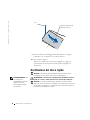 78
78
-
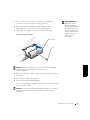 79
79
-
 80
80
-
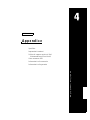 81
81
-
 82
82
-
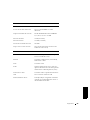 83
83
-
 84
84
-
 85
85
-
 86
86
-
 87
87
-
 88
88
-
 89
89
-
 90
90
-
 91
91
-
 92
92
-
 93
93
-
 94
94
-
 95
95
-
 96
96
-
 97
97
-
 98
98
-
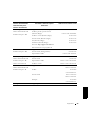 99
99
-
 100
100
-
 101
101
-
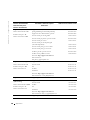 102
102
-
 103
103
-
 104
104
-
 105
105
-
 106
106
-
 107
107
-
 108
108
-
 109
109
-
 110
110
-
 111
111
-
 112
112
-
 113
113
-
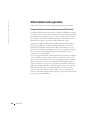 114
114
-
 115
115
-
 116
116
-
 117
117
-
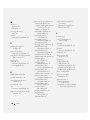 118
118
-
 119
119
-
 120
120
Documenti correlati
-
Dell Dimension 8300 Manuale del proprietario
-
Dell Inspiron 4100 Guida utente
-
Dell Inspiron 8100 Guida utente
-
Dell Inspiron 4000 Guida utente
-
Dell Inspiron 8500 Manuale del proprietario
-
Dell Inspiron 8600 Manuale del proprietario
-
Dell Inspiron 3800 Guida utente
-
Dell Inspiron 8000 Guida utente
-
Dell Inspiron 8200 Manuale del proprietario
-
Dell Inspiron 2600 Manuale del proprietario